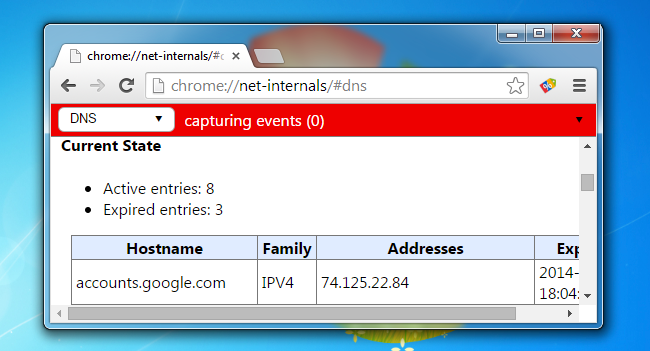Öffnen Sie eine neue Registerkarte. Geben Sie die URL in das Suchfeld ein: chrome://net-internals/#dns. Klicken Sie auf die Schaltfläche „Host-Cache löschen“. Und Sie sind fertig, da DNS gelöscht wird.
Wo ist die Schaltfläche zum Löschen des Host-Cache?
Chrome öffnen. Geben Sie in der URL-Leiste chrome://net-internals/#dns ein: Wählen Sie im linken Bereich DNS aus. Tippen Sie im rechten Bereich auf die Schaltfläche Host-Cache löschen.
Was passiert, wenn Sie den Host-Cache löschen?
Da durch das Löschen des DNS-Cache alle Einträge entfernt werden, werden auch alle ungültigen Einträge gelöscht und Ihr Computer wird gezwungen, diese Adressen beim nächsten Versuch, auf diese Websites zuzugreifen, neu zu füllen. Diese neuen Adressen werden von dem DNS-Server genommen, für dessen Verwendung Ihr Netzwerk eingerichtet ist.
Verfügt Chrome über einen eigenen DNS-Cache?
Google Chrome verwaltet auch einen eigenen DNS-Cache, der von dem von Ihrem Betriebssystem gespeicherten DNS-Cache getrennt ist. Wenn Sie Google Chrome als Hauptbrowser verwenden, müssen Sie auch den DNS-Cache von Chrome löschen.
Wie können Sie den Host-Cache anzeigen?
Alle Einträge in der Windows-Hosts-Datei erscheinen automatisch im Host-Cache. True Einträge in der Hosts-Datei werden automatisch im Host-Cache (auch als DNS-Resolver-Cache bezeichnet) platziert. Diese Einträge können angezeigt werden, indem Sie an der Eingabeaufforderung ipconfig /displaydns eingeben.
Löscht Strg F5 den Cache?
Umschalt + F5 oder Strg F5 löscht den Cache nicht, sondern ignoriert ihn. Um den Cache zu löschen, müssen Sie die Option zum Löschen des Browser-Cache über die Tastenkombination Strg + Umschalt + Entf (oder Strg + Umschalt + Entf) öffnen.
Ist es sicher, Cache-Dateien in Chrome zu löschen?
Cache stellt unnötige Dateien und Bilder dar, was bedeutet, dass sie nicht vollständig benötigt werden, damit Chrome ordnungsgemäß funktioniert. Es ist also sicher, den Cache in Chrome zu leeren, und Sie sollten sich darüber keine Sorgen machen. Das Löschen Ihres Caches sollteniemals die Funktionalität Ihres Browsers beschädigen oder negativ beeinflussen.
Ist es eine gute Idee, den Cache zu löschen?
Es ist eine gute Idee, Ihren Browser-Cache zu leeren, weil er: Sie daran hindert, alte Formulare zu verwenden. schützt Ihre persönlichen Daten. trägt dazu bei, dass unsere Anwendungen auf Ihrem Computer besser laufen.
Was ist der Nachteil beim Leeren Ihres Caches?
Einige Inhalte werden gerade aus Ihrem Cache geladen. Dadurch werden häufig besuchte Seiten schneller angezeigt. Wenn Sie den Cache beim nächsten Besuch einer zuvor zwischengespeicherten Website löschen, wird die Website zum Download gezwungen. Dieser neue Download führt dazu, dass ein neuer Cache erstellt wird.
Wie überprüfe ich meinen DNS-Cache in Chrome?
Außerdem können Sie in bestimmten Browsern auch Ihre DNS-Cache-Einträge überprüfen. Wenn Sie beispielsweise Chrome verwenden, können Sie Folgendes in Ihre Adressleiste eingeben: chrome://net-internals/#dns, wodurch die aktuelle Liste der zwischengespeicherten DNS-Einträge Ihres Browsers zurückgegeben wird.
Ist das Leeren meines DNS-Cache sicher?
Durch das Löschen des DNS-Servers werden alle ungültigen Adressen entfernt, sei es, weil sie veraltet sind oder weil sie manipuliert wurden. Es ist auch wichtig zu beachten, dass das Leeren des Caches keine negativen Nebenwirkungen hat.
Wie überprüfe ich meine DNS-Einstellungen in Chrome?
Öffnen Sie zunächst Google Chrome und geben Sie diese Adresse ein: chrome://net-internals/#dns und drücken Sie „Enter“. Wenn Sie sich unseren Screenshot ansehen, werden Sie feststellen, dass es 24 aktive Einträge und eine Liste mit Details aller IP-Adressen gibt, die der DNS-Cache erfasst und gespeichert hat.
Welches DNS eignet sich am besten für Chrome?
Glücklicherweise bieten sowohl Google Public DNS (8.8.8.8) als auch Cloudflare DNS (1.1.1.1) zuverlässige Latenz- und DNS-Optimierungen für ein globales Publikum. Wenn es jedoch um die Wahl des besten DNS-Dienstes geht, übertrifft Cloudflare Google in einigen Fällen.
Wo wird der Google Chrome-Cache gespeichert?
1 Auffinden des Cache-Ordners Sie finden ihn auf Ihrem Computer, indem Sie „Windows-R“ drücken, die Adresse „%LOCALAPPDATA%\Google\Chrome\User Data\Default\Cache“ eingeben und auf „OK“ klicken. Klicken Sie nach dem Öffnen des Cache-Fensters auf die Adressleiste, um den Speicherort des Ordners in Ihrem speziellen Konto anzuzeigen.
Was ist Host-Cache?
Was ist die Tastenkombination für Cache löschen?
Der schnellste Weg zum Menü „Browserdaten löschen“ führt über die Tastenkombination Strg+Umschalt+Entf. Eine andere Option ist über die Schaltfläche „Mehr“ (das kleine Symbol mit drei horizontalen Punkten), gefolgt von „Einstellungen“ und dann die Schaltfläche „Wählen Sie, was gelöscht werden soll“ unter der Überschrift „Browserdaten löschen“.
Läuft der Neustart des Computers DNS?
Ein Router kann auch einen DNS-Cache haben. Aus diesem Grund ist das Neustarten eines Routers oft ein Schritt zur Fehlerbehebung. Aus dem gleichen Grund, aus dem Sie möglicherweise den DNS-Cache auf Ihrem Computer leeren, können Sie Ihren Router neu starten, um die in seinem temporären Speicher gespeicherten DNS-Einträge zu löschen.
Löscht F12 den Cache?
Öffnen Sie einfach die Chrome Dev Tools, indem Sie F12 drücken. Sobald die Chrome-Entwicklungstools geöffnet sind, klicken Sie einfach mit der rechten Maustaste auf die Schaltfläche „Aktualisieren“ und ein Menü wird angezeigt. Dieses Menü bietet Ihnen die Möglichkeit, eine harte Aktualisierung durchzuführen oder sogar den Cache zu löschen und automatisch eine harte Aktualisierung durchzuführen.
Was bewirkt Strg + F5 in Chrome?
Strg F5 (oder Strg + F5) lädt die aktuelle Seite neu, einschließlich des Browser-Cache. Es heißt Hard Reload. Dies bedeutet, dass der Browser den aktuellen Cache nicht verwendet, sondern gezwungen ist, alle Dateien (js-Dateien, Bilder, Skripte usw.) erneut herunterzuladen. Sie erhalten die aktuellste Version der vom Server gesendeten Seite.
Löscht Strg Shift R den Cache?
Sie können Chrome dazu zwingen, neue Daten einzulesen und die gespeicherten (“zwischengespeicherten”) Daten zu ignorieren, indem Sie verwendendie Tastenkombination Cmd+Shift+R auf einem Mac und Strg+F5 auf einem PC. Wenn das nicht funktioniert, können Sie die gespeicherten Dateien und Informationen tatsächlich löschen. Dies wird Cache und Cookies löschen genannt.
Wie oft sollte ich den Cache in Chrome leeren?
Wenn Sie nicht viele Webseiten-Änderungen vornehmen oder Web-Änderungen in Echtzeit sehen möchten, ist es möglicherweise besser, Ihren Cache nur einmal im Monat oder alle zwei Monate zu leeren.
Wird das Leeren des Cache Passwörter löschen?
Die Antwort ist „Nein“, und die Passwörter werden nicht zusammen mit dem Cache gelöscht, wenn Sie mit dem Leeren des Caches fortfahren, ohne das Kontrollkästchen vor dem Feld „Passwörter und andere Anmeldedaten“ zu aktivieren.